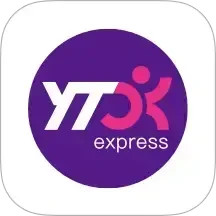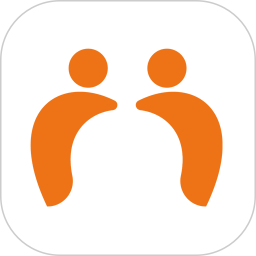支付宝怎么关闭付款码免密支付?在使用支付宝付款码支付时默认是不需要输入密码的,但有少部分用户担心这样会导致自己的财产泄露,下面小编给大家带来了支付宝取消付款码免密支付步骤介绍,有需要的用户快来看看吧。
支付宝怎么关闭付款码免密支付 支付宝取消付款码免密支付步骤介绍

1、打开支付宝,在支付宝主界面点击底部的“我的”
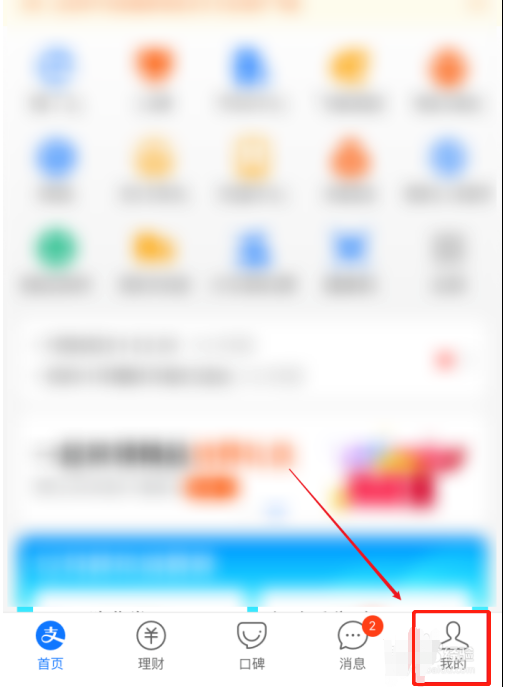
2、在我的界面点击右上角的“设置”图标
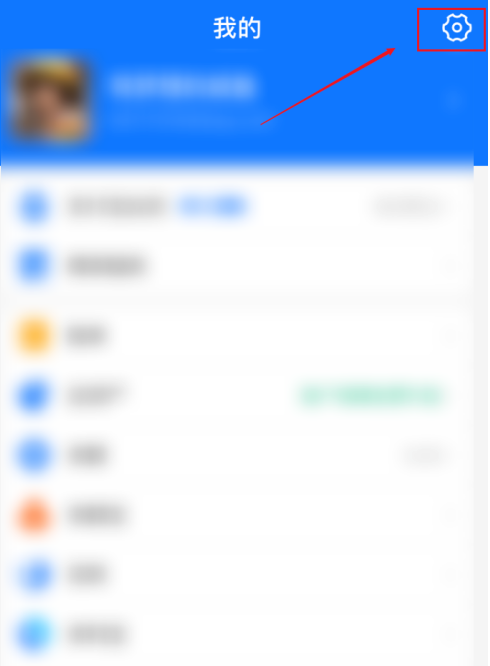
3、在设置里点击打开“支付设置”
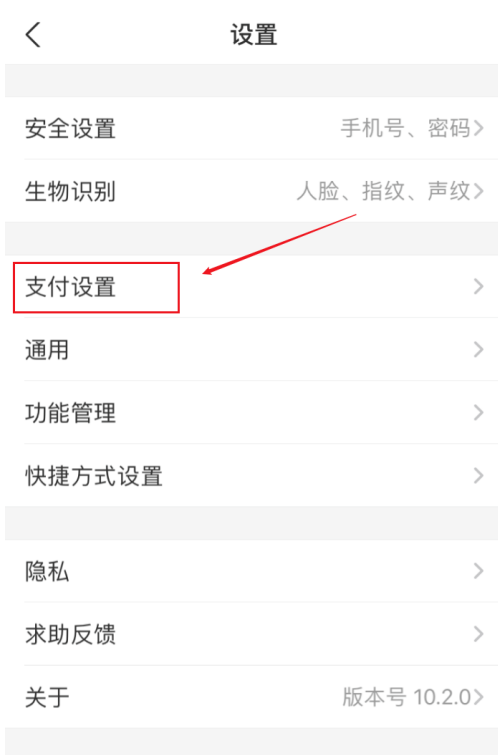
4、在支付设置界面点击打开“免密支付/自动扣款”

5、在免密支付界面点击“付款码免密支付”
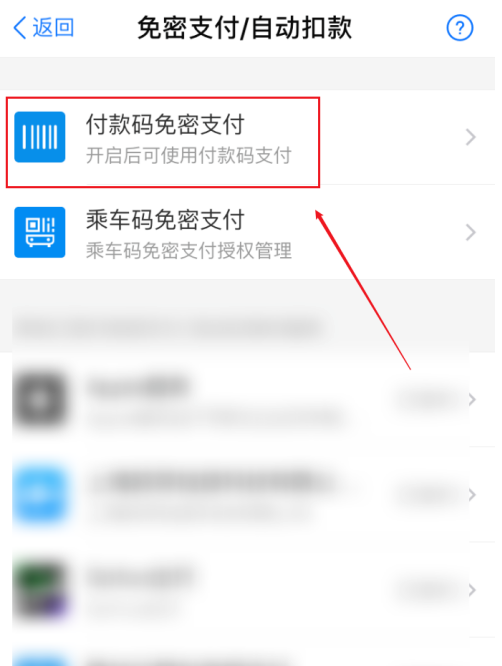
6、在付款码界面关闭“支付宝内付款码”后面的开关按钮
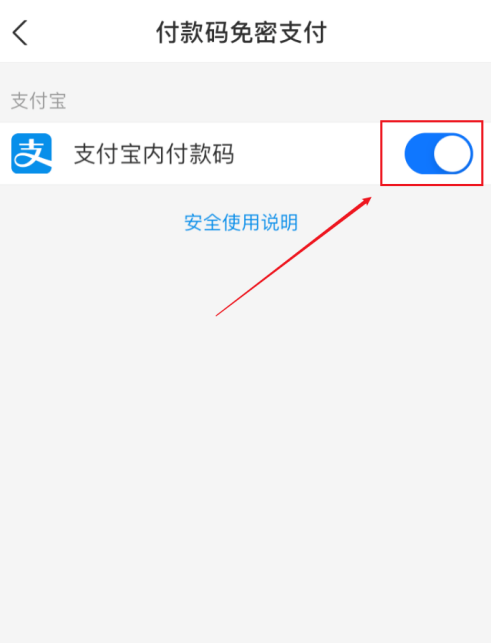
以上就是支付宝取消付款码免密支付步骤介绍,更多精彩教程尽在下载之家!